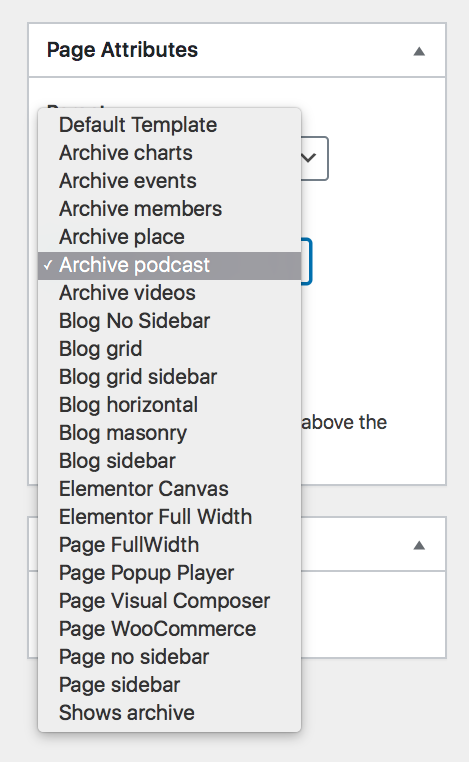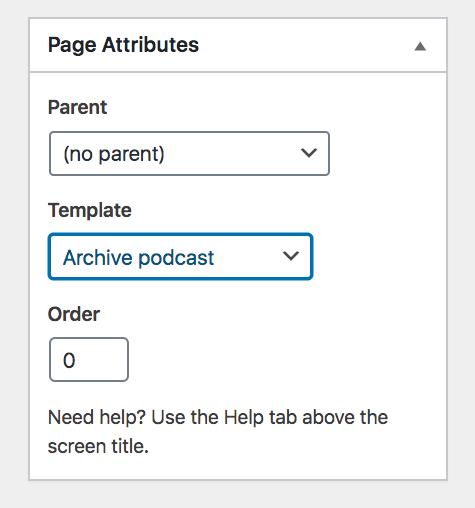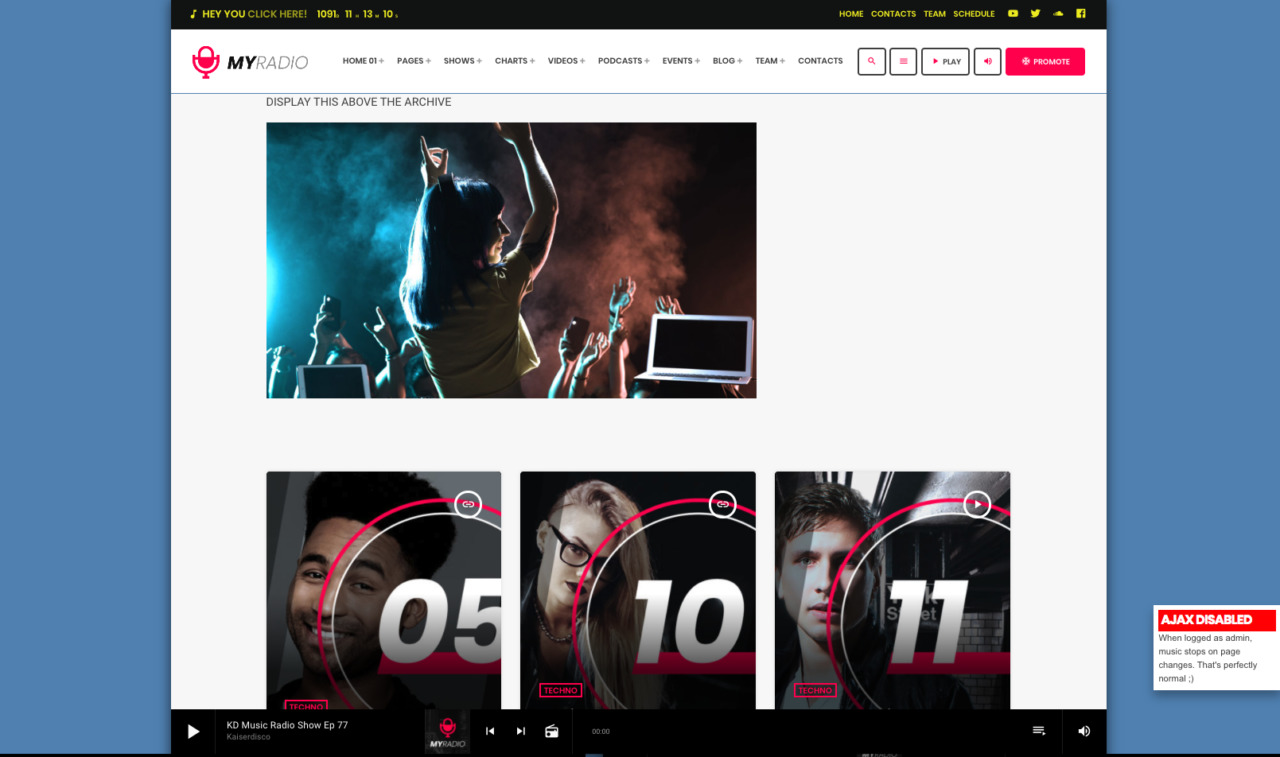Vous pouvez créer une page d'archive personnalisée pour des types de contenu spécifiques.
Ces modèles sont parfaits pour créer des pages d'archives attrayantes, car ils vous offrent des capacités spéciales auxquelles vous ne pouvez pas accéder lorsque vous utilisez les pages d'archives Wordpress générées automatiquement par défaut.
Une page d'archive personnalisée permet de :
- Définir un titre personnalisé
- Définir un permalien personnalisé
- Définir une image vedette personnalisée
- Ajoutez du contenu personnalisé dans la première page de l'archive, en créant de superbes intros avec Elementor.
- Masquer l'en-tête de la page
- Modifier les paramètres de la barre de menus, en remplaçant les paramètres globaux de la personnalisation pour la transparence de la barre de menus
Comment créer une page d'archive personnalisée
Étape 1 : Dans votre administrateur WordPress, accédez à Pages et cliquez sur Ajouter nouveau
Étape 2 : Définissez un titre personnalisé, en vous assurant que le lien permanent ne chevauche pas le slug par défaut pour ce type de publication spécifique (ou votre page ne sera pas accessible).
Exemple : si vous créez une archive personnalisée pour les podcasts et que vous définissez "Podcast" comme titre, WordPress générera automatiquement un slug "podcast".
C'est un problème, car "podcast" est le "slug" par défaut pour le type de publication personnalisé, et il a une priorité plus élevée lorsque vous visitez cette URL.
Cela signifie que si le slug est identique à une URL réservée, vous ne verrez pas votre page personnalisée, mais la page par défaut générée par WordPress.
La solution est très simple : cliquez sur MODIFIER à côté du lien permanent et définissez n'importe quoi sauf celui par défaut.
Étape 3 : Dans les attributs de la page, sélectionnez l'archive correspondant au type de contenu que vous souhaitez afficher :
Contenu personnalisé
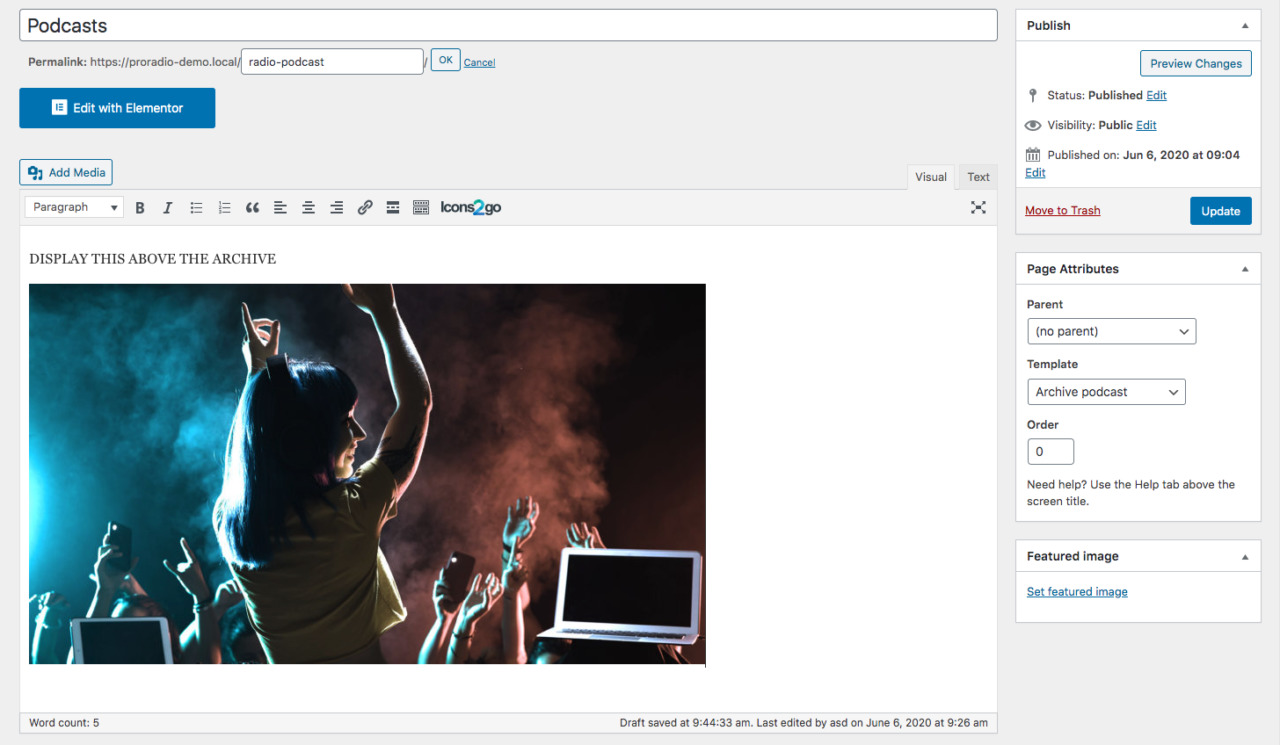 Vous pouvez ajouter un contenu personnalisé à votre page d'archives. Cela apparaîtra au-dessus des résultats de l'archive.
Vous pouvez ajouter un contenu personnalisé à votre page d'archives. Cela apparaîtra au-dessus des résultats de l'archive.
Vous pouvez utiliser Elementor pour modifier le contenu.
Vous pouvez également masquer l'en-tête par défaut de cette page, afin d'afficher uniquement le contenu personnalisé et de créer une page d'accueil d'archives plus créative.
Le résultat sera le suivant
Oui, le contenu est collé à l'en-tête. Et, si vous avez un menu transparent, votre contenu peut également se trouver EN DESSOUS de la barre de menus. C'est exact, car cela vous permet de passer à Elementor et de créer l'archive la plus étonnante qui soit, en ajoutant des curseurs, des carrousels, des vidéos ou tout ce que vous voulez, sans avoir à gérer un espacement supplémentaire à supprimer.